Información preliminar

Antes de llegar al corazón de este tutorial y explicarnos cómo aumentar la calidad de un video en youtube, puede resultarle útil saber que la popular plataforma para compartir videos de Google puede ajustar automáticamente la calidad de los videos en función de las condiciones de visualización del usuario, con el fin de ofrecerle la mejor experiencia de visualización posible.
Entre los factores que YouTube tiene en cuenta para establecer automáticamente la calidad de los videos reproducidos se encuentra, por supuesto, el Velocidad de conexión a internet usuario que comienza a reproducir una película. Las pautas de YouTube especifican que una conexión a Internet de al menos 0,5 Mbps.
Esta velocidad, sin embargo, se refiere a la reproducción de películas de baja definición con una resolución que no exceda los 240p. Se requiere una mayor velocidad de conexión para aumentar la calidad del video y, al mismo tiempo, tener una excelente experiencia de visualización (por ejemplo, sin tirones).
- SD 360p: 0,7 Mbps;
- SD 480p: 1,1 Mbps;
- HD 720p: 2,5 Mbps;
- HD 1080p: 5 Mbps;
- 4K: 20 Mbps.
Además de la velocidad de conexión, la tamaño de pantalla de su dispositivo afecta la calidad del video reproducido desde YouTube. La reproducción de videos de mayor calidad es generalmente mejor en pantallas más grandes.
Por último, cabe destacar que la calidad de un vídeo en YouTube depende sobre todo de la calidad del video original subido. Si este último se grabó en baja calidad, no estará disponible para su visualización en alta definición.
Cómo cambiar la calidad de un video de YouTube
Habiendo hecho las premisas iniciales necesarias, está listo para cambiar la calidad de un video de YouTube. Todo lo que tienes que hacer, tanto desde una computadora como desde un teléfono inteligente y tableta, es acceder al video de tu interés, seleccionar la opción ajustes y elija la resolución que prefiera entre las opciones disponibles. ¿Cómo hacer? ¡Te lo explicaré enseguida!
De computadora
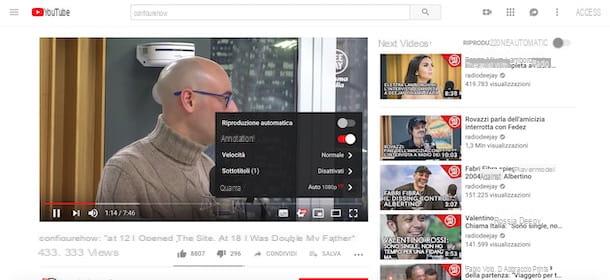
Con aumentar la calidad de un video de YouTube desde su computadora, conectado a la página principal de la famosa plataforma para compartir videos, escriba el título de la película que desea ver en el campo Buscar, en la parte superior, y haga clic en el icono lupa para ver los resultados de la búsqueda.
En la nueva pantalla que aparece, ubique el video de su interés y presione en su imagen de vista previa (o en el título) para acceder a la página con el reproductor de YouTube y empezar a reproducirlo. En este punto, haga clic en el icono de rueda de engranaje, para acceder al ajustes del jugador y seleccione la opción Consultoría sobre la en el menú que se abre.
Ahora, coloque la marca de verificación junto a una de las opciones de resolución disponibles (ej. 2160p, 1080p, 720p, 480p, 360p, 144p etc.) y eso es todo. Alternativamente, como se menciona en las líneas iniciales de esta guía, eligiendo la opción Automatica, YouTube determina la mejor calidad de video según la velocidad de su conexión y el tamaño de la pantalla de su dispositivo.
ouTube almacenará la calidad de video configurada y la aplicará automáticamente para futuras reproducciones de video también (si es técnicamente posible).
Desde teléfonos inteligentes y tabletas
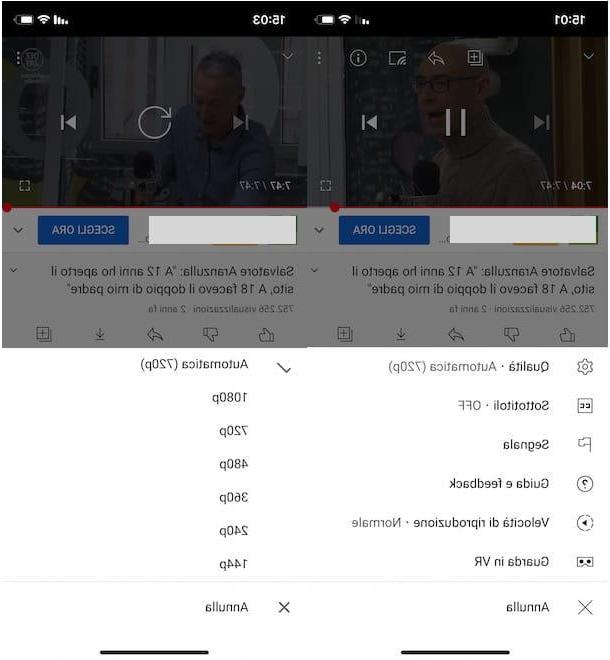
Si tu intencion es cambiar la calidad de un video de YouTube desde teléfonos inteligentes y tabletas, debes saber que el procedimiento que debes seguir es casi idéntico al que te acabo de indicar para cambiar la resolución de una película de computadora.
Para continuar, inicie la aplicación de YouTube para Android o iOS / iPadOS presionando su ícono (el símbolo ▶ ︎ blanco sobre un fondo rojo) en la pantalla de inicio o en el menú de la aplicación de su dispositivo, toque el ícono del lupa, en la parte superior derecha, y busque el video de su interés escribiendo su título en el campo Cerca su YouTube. Luego presione el botón Buscar, para ver los resultados de la búsqueda, ubique el video de su interés y toque su título, para iniciar la reproducción.
En la nueva pantalla que aparece, toque el icono tres puntos ubicado en la esquina superior derecha del reproductor (si no ve este botón, presione en el reproductor para que aparezcan los controles multimedia) y seleccione la opción Consultoría sobre la en el menú que se abre. Finalmente, elija la calidad de video que prefiera entre las opciones disponibles (1080p, 720p, 360p, 144p, Automatica etc.) y disfrute de la vista.
Cómo mejorar la calidad de un video de YouTube

Si acaba de subir un video a YouTube y ha notado que está en baja calidad cuando comienza a reproducirlo, debe saber que los videos se procesan inicialmente en baja resolución para garantizar que la carga se complete más rápidamente.
Además, será útil saber que las resoluciones más altas tardan más en procesarse y, como resultado, es posible que las opciones de resolución más alta no estén disponibles durante horas después de que se carguen los videos.
Si no desea mostrar sus videos al público en baja calidad, le recomiendo que elija durante la fase de carga No enlistado o privado como opción de visibilidad. Al final del procesamiento de la alta resolución, podrá publicar su video y será visible con todas las opciones de resolución relacionadas. Hablando de eso, puedes encontrar mi guía sobre cómo hacer que un video de YouTube sea privado.
Si, por el contrario, ha subido una película de baja calidad y se pregunta si es posible mejorar la calidad de un video de YouTube, Siento decirte que la respuesta es no. La calidad de una película depende no solo de la dispositivo con el que se grabó (por ejemplo, teléfono inteligente, cámara de video, GoPro, drone, etc.) pero también de muchos otros factores, como el tasa de bits, el resolución de video y codec utilizado (H264 es uno de los formatos más utilizados para subir videos a YouTube).
Dicho esto, debes saber que accediendo a la sección Video di Estudio de YouTube, seleccionando uno de los videos ya subidos y presionando sobre la opción Editor, puede realizar cambios en los videos de su canal de YouTube. Sin embargo, estos son cambios básicos, como recortar, difuminar o agregar una canción. Para obtener más información, puede consultar mi guía sobre cómo editar un video en YouTube.
Para mejorar la calidad de un video a partir del video original, por lo tanto, le recomiendo que utilice un buen programa para la edición de video y siga las instrucciones que encontrará en mis guías sobre cómo aumentar la calidad del video y cómo cambiar la resolución del video. ¡Sin embargo, no se pueden hacer milagros si la fuente no es ya de buena calidad!
Cómo aumentar la calidad de un video de YouTube

























